الإعلانات
 بعد مطالبة بسيطة ، يمكن لأي طفل يبلغ من العمر 5 سنوات التنقل في أحدث قطعة من أجهزة Apple ، وهي iPad. تسهل تقنية شاشة اللمس حرفيًا النقر على أحد التطبيقات والبدء في عرض الوسائط أو كتابة نص أو التنقل عبر الويب.
بعد مطالبة بسيطة ، يمكن لأي طفل يبلغ من العمر 5 سنوات التنقل في أحدث قطعة من أجهزة Apple ، وهي iPad. تسهل تقنية شاشة اللمس حرفيًا النقر على أحد التطبيقات والبدء في عرض الوسائط أو كتابة نص أو التنقل عبر الويب.
هناك إعدادات تحت غطاء iPad قد لا تكون واضحة للمستخدمين الجدد. إذا كنت مستخدمًا متمرسًا لجهاز iPod touch أو iPhone ، فقد لا تكون هذه المقالة حول كيفية إعداد Apple iPad ذات فائدة كبيرة لك.
ولكن إذا كنت جديدًا على أجهزة Apple المحمولة - ربما مالكًا حديثًا لجهاز iPad - فستحتاج إلى التعرف على إعدادات التفضيلات المختلفة لجهاز iPad. هذا جزء من سلسلة من جزأين حول تفضيلات النظام (ملحوظة: تستند الإعدادات الموضحة هنا إلى إصدار Wi-Fi لجهاز iPad ، وليس إصدار iPad 3G.)
الاعدادات العامة
لنبدأ بالإعدادات العامة. اضغط على الإعدادات الرمز على الصفحة الرئيسية لجهاز iPad. عادةً ما تكون الإعدادات الافتراضية لجهاز iPad على ما يرام ، ولكن هناك بعض الإعدادات التي قد تحتاجها أو قد تحتاج إلى تغييرها بناءً على كيفية استخدامك للجهاز. تستند بعض هذه المعلومات على المسؤول دليل مستخدم iPad (PDF)، بالإضافة إلى توصياتي الخاصة كمستخدم متمرس لجهاز iPhone و iPad. دليل PDF رائع ، لكنه لا يتضمن دائمًا لقطات شاشة مفيدة.
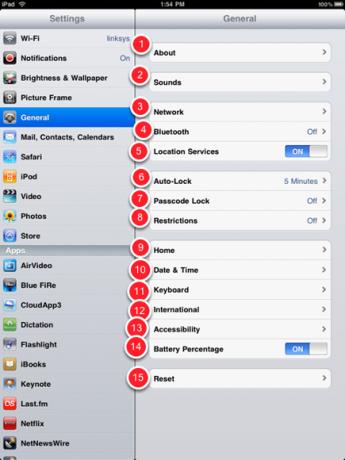
1. حول
النقر فوق حول سيمنحك نظرة عامة على المحتوى الموجود على جهاز iPad ، بما في ذلك عدد الأغاني ومقاطع الفيديو والصور والتطبيقات التي قمت بتثبيتها. يذكرك بسعة الذاكرة لجهاز iPad الخاص بك ومقدار المتاح لديك.
تتضمن القائمة ، كما ترى ، أيضًا النموذج والرقم التسلسلي ، الذي يجب نسخه والاحتفاظ بجزء من سجلاتك فقط في حالة فقدان الجهاز أو سرقته.
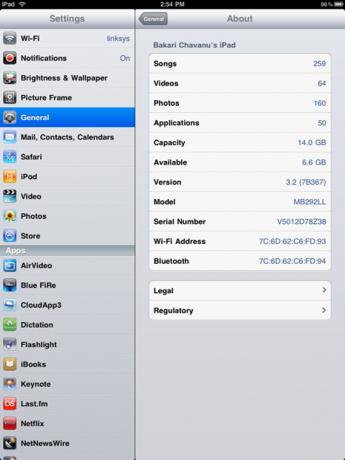
2. اصوات
تشير هذه التفضيلات إلى الأصوات التي تسمعها عند وصول بريد جديد أو إرساله ، على سبيل المثال. إذا كان سماع هذه الأصوات للميزات المختلفة يزعجك ، فما عليك سوى النقر فوقها. أحب عمومًا سماع نقرة لوحة المفاتيح عندما أكتب ، لكنني لست بحاجة إلى سماع صوت صفير لتنبيهات البريد والتقويم الجديدة. قد تختلف تفضيلاتك واحتياجاتك.
3. شبكة الاتصال
عند تشغيل iPad لأول مرة ، في حالة توفر شبكة Wi-Fi مجانية ، سيحاول الجهاز تلقائيًا الربط بالشبكة. هذا هو المكان الذي ستذهب إليه إذا كنت بحاجة إلى الاتصال يدويًا بشبكة Wi-Fi. VPN تعني شبكة افتراضية خاصة ما هو تعريف شبكة افتراضية خاصةأصبحت الشبكات الخاصة الافتراضية أكثر أهمية الآن من أي وقت مضى. لكن هل تعرف ما هي؟ إليك ما تحتاج إلى معرفته. اقرأ أكثر ، والتي يتم استخدامها داخل الشركات والمنظمات "لتوصيل المعلومات بأمان عبر شبكة غير خاصة". أنت قد تحتاج إلى سؤال مسؤول الشبكة عن الإعدادات التي تحتاج إلى تهيئتها لشبكة VPN (راجع دليل iPad الخاص بـ معلومات).
4. بلوتوث
اذا كان لديك بلوتوث ما هو البلوتوث؟ 10 أسئلة شائعة ، تم طرحها والإجابة عليهاما هو البلوتوث وكيف يعمل؟ نلقي نظرة على البلوتوث ، وسبب كونه مفيدًا للغاية ، وكيفية استخدامه. اقرأ أكثر جهاز مثل مجموعة من سماعات الرأس أو مكبرات الصوت أو لوحة مفاتيح Bluetooth ، يمكنك تشغيل Bluetooth حتى يتمكن من تحديد موقع تلك الأجهزة.
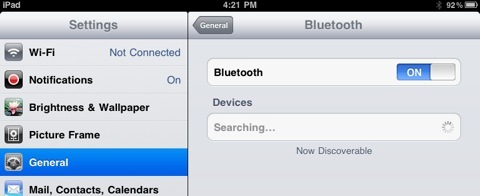
5. خدمات الموقع
تُستخدم خدمات الموقع لتطبيقات الخرائط والتطبيقات التي تتعرف على الموقع لجهاز iPad الخاص بك لتحديد موقعك التقريبي عند تشغيل جهاز iPad وتمكين Wi-Fi. يستخدم iPad Wi-Fi + 3G الشبكات الخلوية ونظام تحديد المواقع العالمي لتحديد موقعك. لا يضر كثيرًا لإبقائه ممكّنًا.
6. قفل تلقائي
يغلق هذا الإعداد جهاز iPad ويقفله تلقائيًا بعد فترة زمنية محددة. غالبًا ما تؤدي زيادة الوقت إلى تقليل شحن البطارية ، لذا من المحتمل أن تتركها بشكل افتراضي.
7. قفل رمز المرور
استخدم هذا الإعداد إذا كنت تستخدم رمز مرور مخصصًا لإلغاء قفل جهاز iPad. إذا كنت تسافر كثيرًا ، فقد ترغب في استخدام هذا الإعداد فقط في حالة فقدان جهاز iPad أو سرقته. ستؤدي الإعدادات الإضافية إلى محو البيانات على جهاز iPad بعد فترة زمنية محددة.
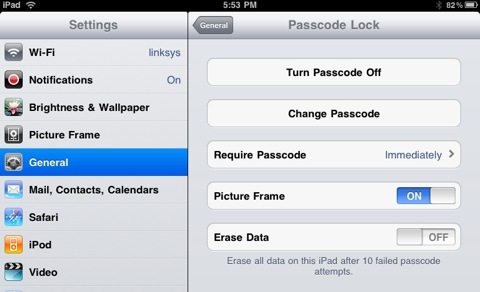
8. قيود
إذا كان لديك أطفال وترغب في منعهم من استخدام Safari ، وتثبيت التطبيقات ، وعرض مقاطع الفيديو والبرامج التلفزيونية الصريحة ، وما إلى ذلك. ثم ستحتاج إلى التحقق من الإعدادات لهذه المنطقة.
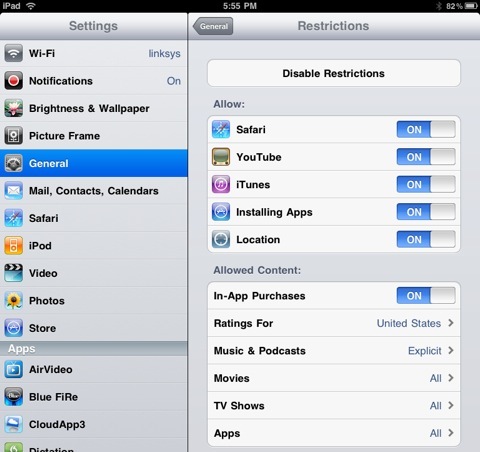
9. الصفحة الرئيسية
هذا تفضيل مفيد للتنقل بسرعة إلى الصفحة الرئيسية ، بحث أو آي بود صفحة جهاز iPad. عند النقر المزدوج فوق الصفحة الرئيسية زر ، سينقلك إلى التفضيل الذي اخترته. بنقرة واحدة من الصفحة الرئيسية زر يأخذك إلى الصفحة الرئيسية الصفحة ، لذلك لا أفهم سبب وجود أي سبب لاستخدام هذا الإعداد للمنزل.
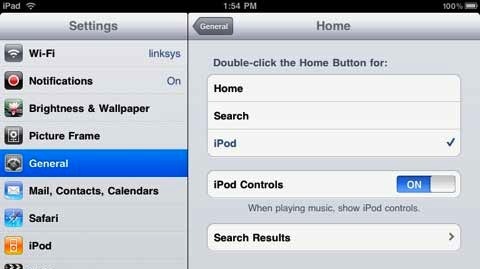
10. التاريخ والوقت
ستعمل الإعدادات الافتراضية لمعلومات التاريخ والوقت في شريط الحالة أعلى الشاشة ربما يكون على ما يرام ، ولكن هذا هو المكان الذي يمكنك فيه تغيير هذه الإعدادات إذا سافرت إلى مناطق زمنية مختلفة أو بلدان.
11. لوحة المفاتيح
تشير إعدادات هذه الرسائل إلى ما يحدث عندما تكتب على برنامج لوحة المفاتيح المدمج أو لوحة مفاتيح خارجية. أوصي بتمكين كل هذه الميزات لأنها تساعدك في الكتابة بشكل أسرع على iPad. يعمل التصحيح التلقائي على تصحيح الأخطاء الإملائية الشائعة ؛ الكتابة بالأحرف الكبيرة على الحرف الأول من كل جملة جديدة تكتبها (طالما كانت هناك فترة قبل الجديدة الجملة.) النقر المزدوج على مفتاح Shift للوحة المفاتيح سيؤدي إلى تأمين مفتاح الأحرف الاستهلالية وستكون جميع الأحرف التي تكتبها الأحرف الكبيرة. يتيح لك اختصار "،" النقر نقرًا مزدوجًا على شريط المسافة لإدخال فترة متبوعة بمسافة أثناء الكتابة. لا يوجد سبب لإيقاف هذا.
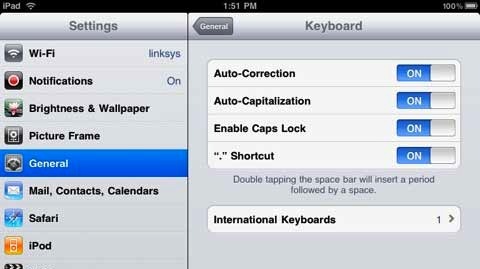
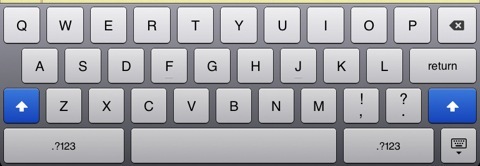
12. عالمي
يعتمد الإعداد الافتراضي لهذه الإعدادات على البلد الذي اشتريت منه جهاز iPad ، لذا لا تحتاج عادةً إلى التغيير. ولكن هذا هو المكان الذي يمكنك فيه تغيير الإعدادات للغات مختلفة ومعلومات لوجستية.

13. إمكانية الوصول
هذه الإعدادات مخصصة بشكل أساسي للمستخدمين ضعاف البصر أو الأشخاص الصم أو ضعاف السمع أو الذين يعانون من إعاقات جسدية أو تعليمية.

14. نسبة البطارية
يعرض هذا الإعداد النسبة المئوية لشحن البطارية بجوار رمز البطارية في الزاوية العلوية اليمنى. لا أرى أي سبب لإيقافه.
15. إعادة تعيين
أخيرًا ، إذا كنت تحتاج لسبب ما أو ترغب في العودة إلى الإعدادات الافتراضية الأولى لجهاز iPad ، فهذا هو المكان المناسب للقيام بذلك. إذا قررت على سبيل المثال بيع جهاز iPad الخاص بك ، فستحتاج إلى إعادة تعيين جميع الإعدادات ومحو المحتوى للمالك الجديد.
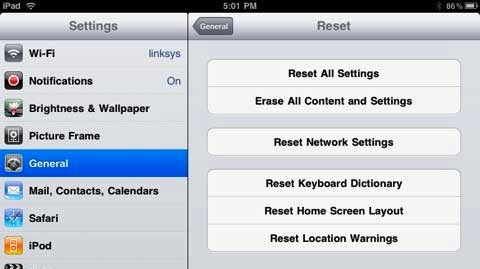
حسنًا ، هذا كل ما في الإعدادات العامة. إذا كنت مستخدمًا متمرسًا لجهاز iPhone / iPod touch أو مالك iPad ، فأخبرنا بالإعدادات التي تستخدمها في هذه المنطقة.
بكاري كاتب ومصور مستقل. إنه مستخدم Mac منذ فترة طويلة ، وعشاق موسيقى الجاز ، ورجل العائلة.
